IronCAD2020是一个非常实用的3D建模设计软件,主要用于设计一些工程零件。软件为设计师提供了一个直观的平台,无需先绘制二维的草图,直接可以上手在3D的视图下进行设计,大大提高了建模工作的效率。
软件介绍
IronCAD 2020一款专为设计人员打造的完整2D和3D设计软件。能够增强工程师的能力,促进整个企业的协作从而提高生产率。软件由多个模块组件,如inovate、ironcad draft 2020、ironcad compose 2020等。

软件特色
1、不需绘制2D草图,直接使用3d建模,速度是一般软体的2倍;
2、零件模式可放置多个零件,不同零件可互相参考尺寸,加速绘图速度;
3、同时支援parasolid及ACIS双核心,汇入及汇出图档的能力强;
4、三维球功能,可快速精确移动特徵及零件位置或翻转任何角度;
5、汇入实体图形可轻易做特征辨识并可更改尺寸;
6、自建零件变数功能,可轻易将一个零件变成多个零件组;
7、轻易自件零件库,零件再利用, 轻松管理公司设计图档;
8、直接建模功能,强大的设计变更能力,解决一般3D CAD常发生修改尺寸逻辑错误的问题;
9、专业级2D工程图,内建丰富2D图库,与3D整合;
10、整合全球最知名Nastran CAE软体ironcad design collaboration
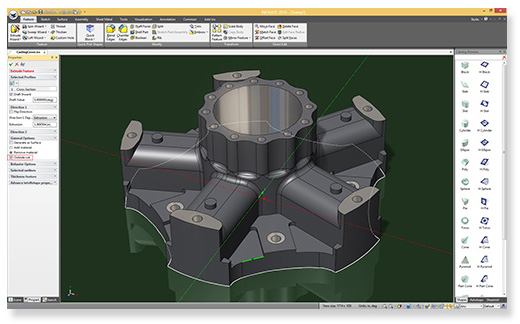
软件功能
一、大型装配性能软件大大改善了大型装配体的性能,使用户可以更有效地工作。大型装配体性能的特定改进包括:
1、改进的大型装配体加载/保存/导入/交互性能
对于包含大型结构的文件,该文件包含大型结构树,这些大型结构树包含单个程序集级别下的许多节点,打开/保存/导入 速度得到了提高。在打开,保存,导入和与场景浏览器进行交互的所有区域中,都已进行了更改,这些更改在处理大型装配体时在所有区域中均显着提高了速度。
这项改进有效地使IronCAD超越了传统的CAD软件,使我们成为性能方面最快的大型装配体机械软件系统之一。
除了结构上的更改外,我们还新使用了计算机上的多个内核来改善文件加载。总体而言,如上所述,用户可以看到常规改进,以及根据模型而有所不同的附加改进,在这些情况下,可以在许多不同的操作上实现30-50%的改进。
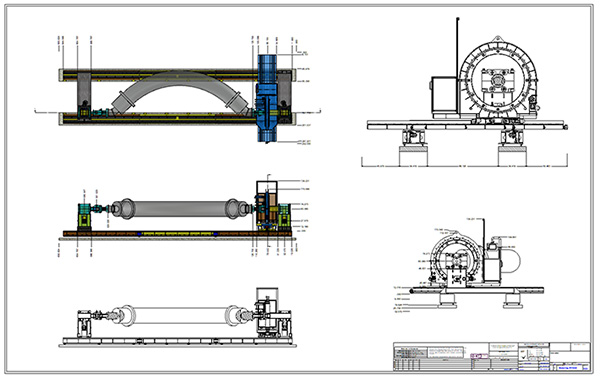
二、大型装配图交互中的改进性能
使用IronCAD(ICD)环境的大型装配体的图形和交互性能已实现了其他更改。在此最新版本中,用户将看到在图纸环境中工作时具有许多尺寸和已转移注释(例如装饰螺纹线)的图纸的交互性(例如平移/缩放)有了显着改善。
三、拆封模型交换灯和就地完整模型
对于就位的ShrinkWrap交换,改进了灯光模型和完整模型之间的交互,使它们在设计过程中更加有用和强大。使用ShrinkWrap功能,用户可以加载完整模型或ShrinkWrap模型(或有选择地加载)。加载后,用户现在可以在打开文件的同时在完整版本和收缩版本之间进行交换,从而使他们在设计过程中可以更灵活地实时加载所需的信息。

四、生产图纸改进
1、编辑时的尺寸属性浏览器
以前,属性浏览器在创建过程中填充了尺寸设置和选项。现在,当用户退出创建命令并选择维度时,属性浏览器将填充类似的信息,从而确保一致的创建和编辑以及对为维度定义的常见项目的快速访问。
2、自动尺寸线折断
现在支持自动尺寸线折断 。这是一个基于工作表的设置,用于启用/禁用以及围绕箭头的选项。此功能基于尺寸的分层顺序。用户可以选择尺寸,然后单击鼠标右键以使用选项按显示顺序前进和后退。这将控制要断开的尺寸线(例如,顶部的尺寸不断开)。
3、倒角尺寸
已添加新的尺寸类型以创建类似于DRAFT环境的倒角尺寸。此命令允许快速创建尺寸以标注倒角边缘。拾取参考边缘,倒角以及长度和角度将自动显示。
4、平行线尺寸支持
现在,“智能尺寸”将能够对齐并对齐到边以创建平行尺寸。用户可以选择两个点,将光标移到要与之平行的边上,然后单击Tab。在这些标签中,将与所选边对齐。对齐后,其他操作(如插入new)将遵循平行对齐。

5、螺纹
的孔标注工具支持现在,ICD中的“孔标注”工具将在“标注尺寸”属性上具有选项,以显示孔和/或螺纹标注信息。可以将其设置为样式设置,并为用户提供控制以显示孔和/或与孔关联的螺纹信息。
6、自动重新捕捉偏移距离
自2019年推出以来,用户可以单击边或尺寸,并根据尺寸属性中的偏移选项对其进行偏移。现在已对其进行了增强,以支持移动已放置的尺寸时的功能。只需重复相同的动作,它将根据所选项目重新捕捉。
7、尺寸到剖面线
现在,“智能尺寸”将使您能够对剖面线进行命中和标注尺寸,从而获得更多的细节清晰度和/或参考尺寸。
8、截面视图仅限截面的面选项
新选项仅在创建截面时显示截面的面几何。这样就消除了在横断面图中不必要的几何图形的显示。
9、自动总体视图尺寸
能够为视图启用总体视图尺寸。在批量绘图创建中很有用,并且可以导出到激光切割机以具有无需人工干预即可自动应用的整体图纸尺寸(例如钣金)。
10、“不”将尺寸传递给视图设置
新选项可防止传递的尺寸出现在特定视图上。这对于批量视图创建将模板设置为仅在特定视图上显示已传输尺寸也很有用。
11、用于显示所选零件的隐藏边缘的命令
现在可以在所有级别(不仅是图纸级别)上访问,用户只需在视图或图纸级别上单击鼠标右键即可快速启用视图中所选零件的隐藏边缘。
破解说明
安装完成后,复制Crack下所有文件替换原文件,默认路径【C:\Program Files\IronCAD\2020\bin】,软件成功破解激活,即可使用
精品推荐
-

SolidWorks2019中文破解版
详情 -

Cinema4D R18
详情 -

ChemBioDraw中文破解版
详情 -

AutoCAD2014
详情 -

Tekla Structures3D建模助手破解白金版
详情 -

SolidWorks2020中文完美破解版
详情 -

Substance Painter 2018
详情 -

Pointofix
详情 -

CorelCAD 2023完整版
详情 -

solidworks中文完整破解版安装包
详情 -

SolidWorks国标GB零件材质库
详情 -

亚德客3D选型软件2023
详情 -

钢结构Tekla软件中文破解版
详情 -

ProE5.0中文破解完全汉化版
详情 -

tssd2021完美破解版
详情 -

Autodesk Fusion 360中文破解版
详情
装机必备软件








































网友评论